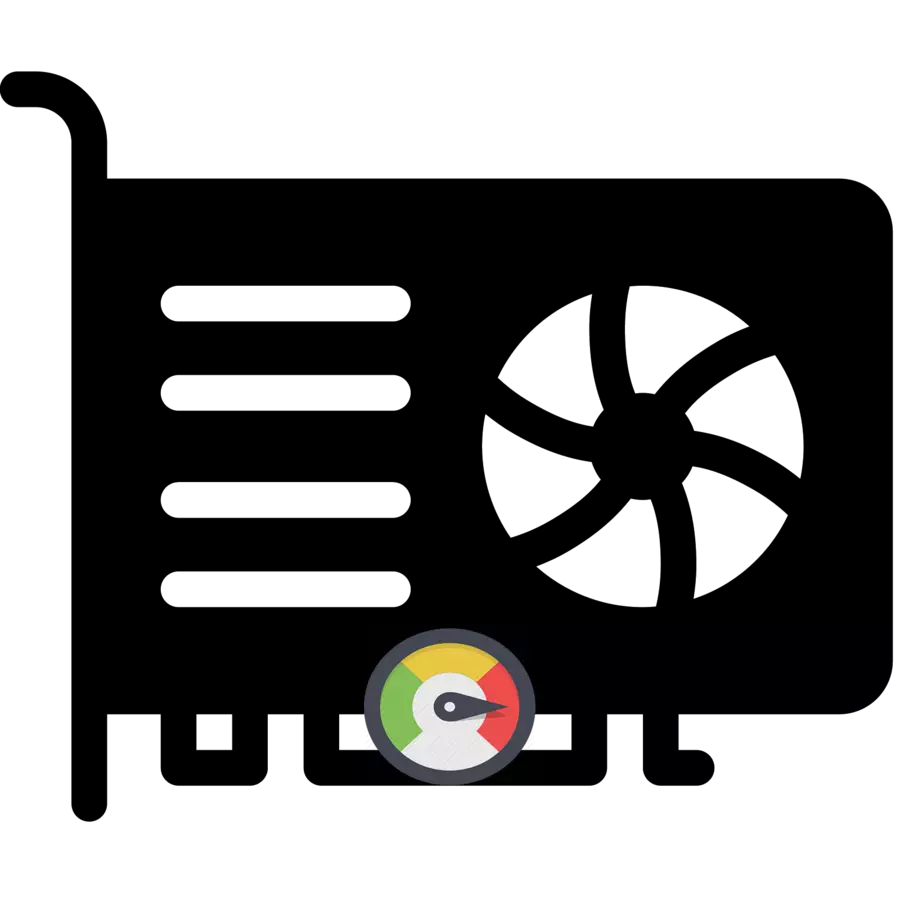
Bu daha səmərəli istifadə etmək üçün imkan verir və bu halda, overload qarşı qorumaq kömək edəcək, çünki bu, kompüter komponenti iş yükü səviyyəsini yoxlamaq üçün çox vacibdir. Bu yazı video kart yük səviyyəsi haqqında məlumat əldə monitorlar proqramları nəzərdən keçirəcək.
video adapter iş yükü bax
öz vəzifələrini yerinə yetirmək üçün video kart resurslardan istifadə etmək imkanı olan bir xüsusi proqram bir kompüter və ya iş üzrə Oyun zamanı, qrafik çip müxtəlif prosesləri ilə yüklənir. daha onun omuz verilir, daha sürətli qrafik kartı istilik olunur. Eyni zamanda, nəzərə uzun müddət üçün çox yüksək temperatur cihazı zədələyə bilər və onun xidmət ömrünü azalda edə ki, saxlamaq lazımdır.Daha ətraflı: TDP video kartları nədir
video kart soyuducu sistem masa üstü sadəcə, və bəzi ağır proqram və ya oyun, hətta daha çox səs-küy çıxarmağa başladı fark varsa, bu video kartları təmizləmək üçün aydın səbəb olur toz və ya hətta dərin viruslar üçün kompüter yoxlanılması.
Daha ətraflı: Video kartları problemlərin aradan qaldırılması
əksinə subyektiv duyğular, və ya başqa bir şey narahatlıq gücləndirmək üçün, onları qurtarmaq, aşağıdakı üç proqramları əlaqə biri lazımdır - onlar video kart və digər parametrlərin iş yükü haqqında səfərbər məlumat təqdim edəcək ki, birbaşa əməliyyat düzgünlüyünü təsir göstərir.
Metod 1: GPU-Z
GPU-Z video kart və onun müxtəlif göstəricilər xüsusiyyətləri keçirmək üçün güclü bir vasitədir. proqram az ağırlığında və hətta kompüter əvvəl olmadan başlamaq imkanı təklif edir. proqram müstəqil işləyir və şəbəkə hər hansı bir daimi bağlantısı tələb etmir - Bu, sadəcə İnternetə qoşulma zaman təsadüfən proqramı ilə yanaşı yükləyə bilərsiniz viruslar haqqında narahat olmadan hər hansı bir kompüter USB flash drive və run sıfırlamak üçün imkan verir .
- İlk növbədə, launch GPU-Z. Bu, "SENSORS" nişanı getmək.
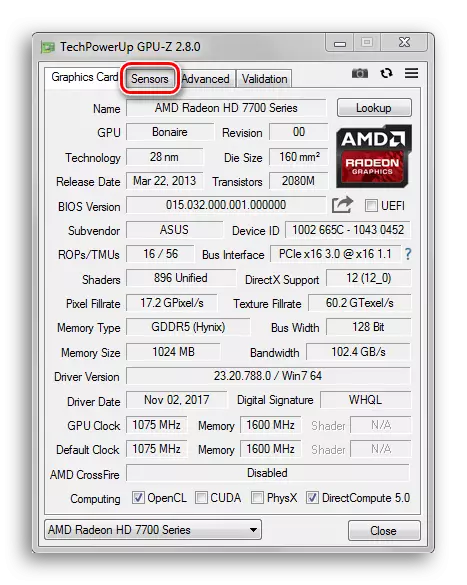
- açılan panel bir video kart sensorlar əldə dəyərlərin bir sıra göstərilir. faizlə qrafik çipi yükü GPU Load line dəyəri baxaraq bilər.

Metod 2: Process Explorer
Bu proqram data asan və daha asan əldə analiz prosesi edir video chip yüklənməsi, bir çox vizual cədvəli geri edə bilər. Eyni GPU-Z yalnız yüzdə bir digital yük dəyəri və dar pəncərə qarşı kiçik bir cədvəli təmin edə bilər.
Rəsmi saytdan Proses Explorer yükləyin
- Yuxarıdakı istinadla sayta gedin və veb səhifənin sağ tərəfindəki "Proses Explorer" düyməsini basın. Bundan sonra, proqramla zip arxivi başlamalıdır.

- Arxivi çıxarın və ya birbaşa oradan faylı işə salın. Bu iki icra olunan fayl ehtiva edəcək: "Procexp.exe" və "Procexp64.exe". OS-nin 32 bitli bir versiyasına sahibsinizsə, ilk faylı 64ssə başlayın, sonra ikincisini işlətməlisiniz.

- Proses Explorer faylını işə saldıqdan sonra, bu, lisenziya müqaviləsi olan bir pəncərə verəcəkdir. "Razıyam" düyməsini vurun.

- Açan müvafiq tətbiq pəncərəsində, video kartı yükləmək üçün lazım olan məlumatları ehtiva edən "Sistem Məlumatı" menyusuna daxil olmaq üçün iki yolunuz var. Ctrl + i düyməsinə birləşməsini basın, bundan sonra istədiyiniz menyu açılacaq. Ayrıca "Görünüş" düyməsini də vurun və açılan siyahıda "Sistem məlumatı" sətirini vurun.

- "GPU" sekmesini vurun.

Burada, baxışlarımız, real vaxtda video kartdakı yük səviyyəsini yükləyən bir qrafik görünür.
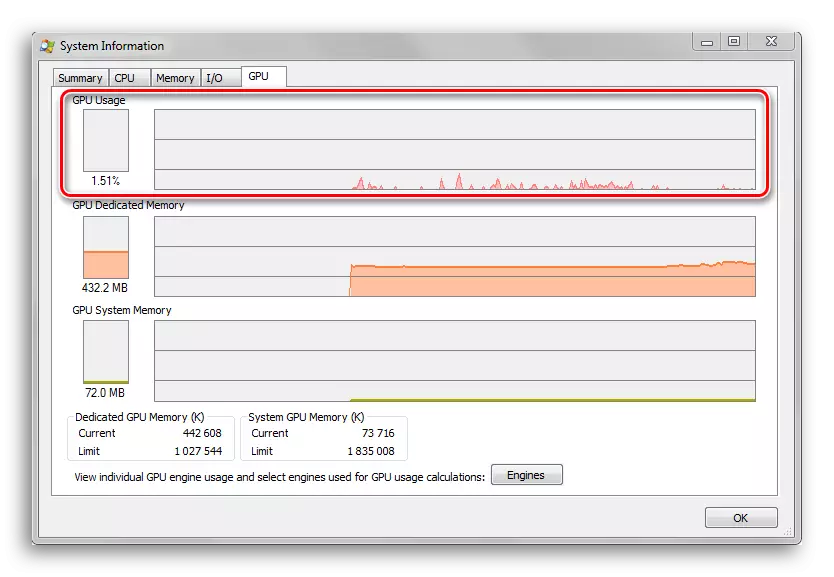
Metod 3: Gpushark
Bu proqram yalnız video kartın vəziyyətini çıxartmaq üçün nəzərdə tutulmuşdur. Megabyt-dən az ağırdır və bütün müasir qrafik çiplərə uyğundur.
GPushark rəsmi saytdan yükləyin
- Bu səhifədəki böyük sarı "Download" düyməsini vurun.
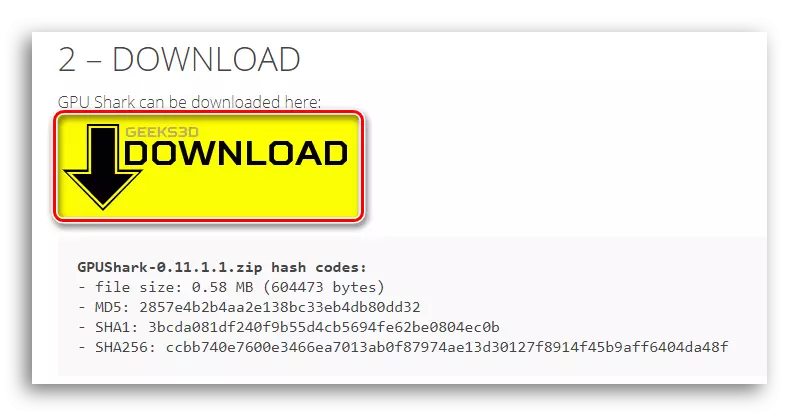
Bundan sonra, "GPU köpək balığı" düyməsinə mavi olacaq növbəti veb səhifəyə yönləndiriləcəyik. Onu vurun və arxivi qablaşdırılan zipin genişlənməsi ilə yükləyin.
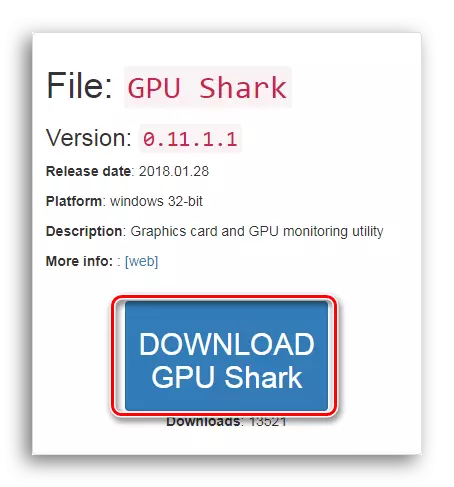
- Arxivi diskdə sizin üçün əlverişli bir yerdə çıxarın və "GPushark" faylını işə salın.
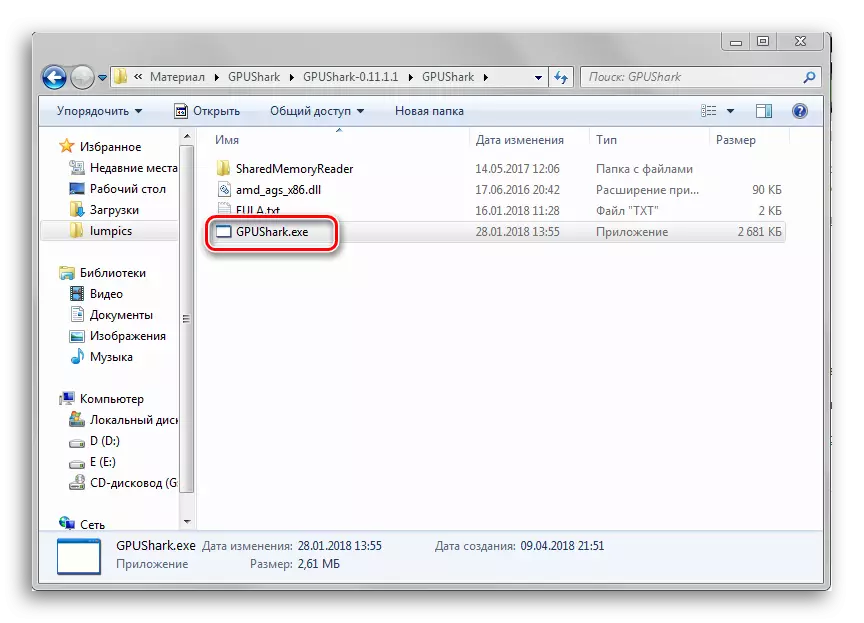
- Bu proqramın pəncərəsində, yükün dəyərini və bizi temperatur, soyuducuların fırlanmasının sürəti kimi maraqlandıran bir neçə digər parametrləri və s. "GPU istifadəsi:" sıra, yaşıl məktublar "GPU:" yazılacaq. Bundan sonra, bu ardından rəqəm, vaxtında video kartdakı yük deməkdir. Növbəti "Max:" sözü, GPusharkın başlaması ilə video kartdakı maksimum yük səviyyəsinin dəyərini ehtiva edir.
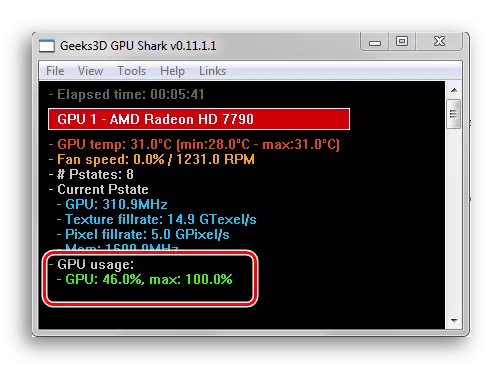
Metod 4: "Tapşırıq meneceri"
Windows 10-un "Task Manager" də, Ətraflı Resurs Monitor dəstəyi əlavə edildi, bu da video çipdəki yük haqqında məlumatlar da daxil edilmişdir.
- CTRL + Shift + Escape klaviatura qısa yolunu tıklayarak "Tapşırıq meneceri" işlədin. Ehtiyacınızdakı xidmətə tıklayarak seçimlər çubuğundakı sağ siçan düyməsini basaraq, sonra açılan seçimlərin siyahısında da ona gedə bilərsiniz.
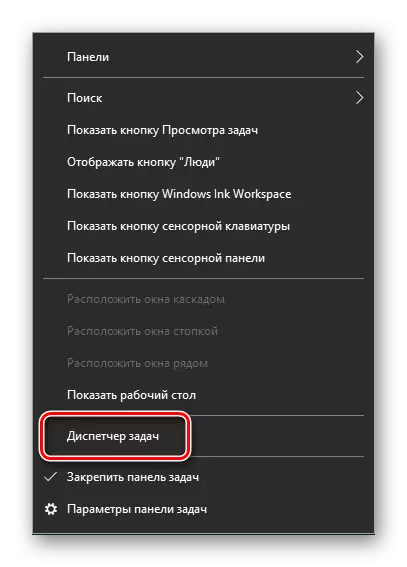
- "Performans" nişanına gedin.

- Tapşırıq menecerinin sol tərəfində yerləşən paneldə "Qrafika prosessoru" kafelini vurun. İndi video kartın audit səviyyəsini göstərən qrafika və rəqəmsal dəyərləri görmək imkanınız var.

Ümid edirik ki, bu təlimat video kartın işi haqqında lazımi məlumatları tapmağa kömək etdi.
